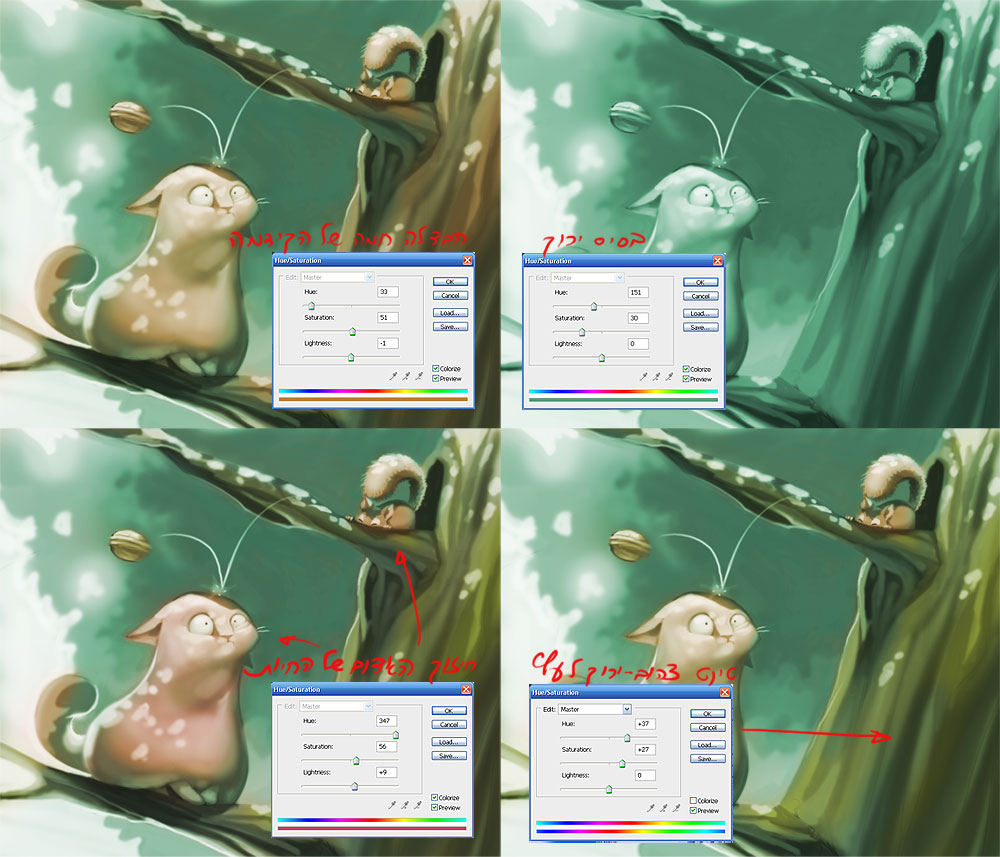בגרסאות הנוכחיות של פוטושופ (החל מ-6 אם אני לא טועה) יש המון דברים מעניינים שאפשר לעשות עם שכבות. אחד הפיצ'רים המוצלחים הוא ה-Adjustment Layer, שכבה מיוחדת חדשה שמדמה פעולות שבד"כ עושים ישירות על שכבת הציור (או התמונה), כמו שינוי בהירות, משחק עם הצבע, Levels ועוד. היתרון הוא שבמקום לעשות את הפעולה על השכבה עצמה ובכך לשנות אותה בלי אפשרות חזרה, שכבות Adjustment יושבות "מעל" הציור, ואפשר למחוק או לשנות אותן מתי שרוצים.
בשביל ליצור שכבת Adjustment (נקרא לה שכבת התאמה מעכשיו כדי שלא אצטרך לעבור בין אנגלית לעברית כל הזמן), לוחצים על האייקון של עיגול שחור-לבן בחלון השכבות, ובוחרים מהתפריט את סוג השכבה הרצוי. שחקו עם זה קצת ותבינו מהר מאוד איך רובן עובדות.
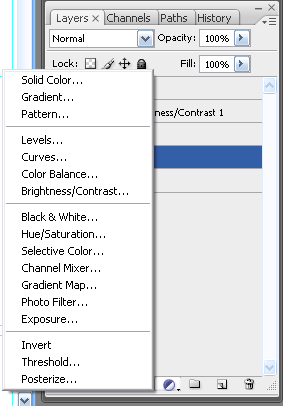
שימו לב ששכבת ההתאמה נוצרת מראש עם מסכה. למי שלא מכיר את פוטושופ, מסכה היא מעין כיסוי על השכבה, שמאפשר להציג רק חלקים מסוימים ממנה בלי למחוק כלום, כלומר – כל השכבה עדיין קיימת, אבל לא רואים את כולה. בשביל להבין, צרו שכבת התאמה פשוטה כלשהי, תסמנו אותה בחלון השכבות, ובעזרת צבע שחור תתחילו לצייר בחופשיות על הקנבס; כל האזורים השחורים במסכה הם כמו "חור" דרך השכבה, ואפשר לראות את מה שמתחת. הנה דוגמה בשביל להבהיר, אבל נראה לי שכמה דקות התעסקות מספיקות בשביל להבין את העניין.

כמו שאמרתי, אחד היתרונות של שכבות ההתאמה הוא שניתן לשנות אותן אחרי היצירה. פשוט מקליקים פעמיים על האייקון של השכבה (השמאלי מבין השניים; הימני הוא המסכה כמובן), וקופץ שוב חלון ההגדרות.
אז מה עושים עם השכבות האלה?
לאתגר #50 ציירתי חתול ואגוז בשחור לבן, ועל אף שנשאר ממש מעט זמן לפני העלאת הפוסט רציתי בכל זאת להוסיף קצת צבע. שיחקתי עם כל מיני שכבות בשביל לתת מכת צבע ראשונית לציור, ואתם יכולים להוריד מכאן את ה-PSD עם כל השכבות בשביל לעבור עליו לצד הפירוט שכאן.
זה הציור ההתחלתי בשחור לבן (תוכלו לשים לב ב-PSD שהשתמשתי בשכבת התאמה של בהירות וקונטרסט בשביל לחזק את ההבדלים בין בהיר לכהה):
התחלתי עם מספר שכבות Hue/Saturation בשביל לתת את הצבע הבסיסי לציור. הן מונחות אחת מעל השניה, ולכן השהפעה של כל אחת מסתמכת על אלה שמתחתיה: אם נשנה את צבע השכבה התחתונה, העליונות יותר ישתנו בהתאם.
השכבה הראשונה נותנת צבע לכל הציור, אבל שלוש השכבות הבאות אמורות להשפיע רק על חלקים מסוימים, אז השתמשתי במסכה שמסתירה את כל האזורים עליהם שכבת ההתאמה לא צריכה להשפיע. בצעד 2 למשל (למעלה משמאל) המסכה שחורה בכל אזור הרקע, והוא נשאר ירוק כמו שהיה קודם. למעשה, לא מילאתי את האזורים האלה בשחור מוחלט, ולא השארתי את האחרים לבנים לגמרי; השתמשתי במברשת אוורירית ב"ציור" המסכה ונתתי לצבע הרקע להציץ דרך הצבעים האחרים, כדי שהכל יראה שייך לאותו עולם.
עוד משהו שאפשר לעשות עם שכבות התאמה הוא לשחק עם האטימות שלהן. במקרה הזה השכבה הראשונה היא ב-100%, אבל האחרות באטימויות משתנות, וחיזוק האדמומיות אצל הסנאי והחתול בצעד 4 הוא בסך הכל ב-40%.
הצעד הבא שעשיתי הוא שכבת Color Balance. אני אוהבת את הפיצ'ר הזה כי הוא מאפשר למצוא צבעוניויות חדשות שלא חשבתי עליהן במהלך העבודה, וממש יכול לשנות את כל האוירה בציור בכמה קליקים. מצאו את ההבדלים:

עכשיו הכנסתי 2 שכבות, אחת ב מצב Color ואחת במצב Overlay, שתיהן באטימות נמוכה ביותר, ובהן נגיעות של צהוב באזורים דרכן מציצה השמש בצמרת, וגם בנקודות האור שנופלות על העץ והחיות בקידמה. רציתי לתת צהבהבות מסוימת לאור, כי זה בכל זאת אור שמש ולא אור פלואורוסנט. אלה אמנם לא שכבות התאמה, אבל משחק עם ה-Modes השונים בחלון השכבות גם יכול לתת צבעוניות זריזה לציור. Color שומר על הטונים של הציור (בהיר-כהה) אבל הופך את כל הגוונים לאותו צבע בסיס, ו-Overlay כמו מצייר עם אור בצבע מסוים. כרגיל, כדאי לנסות בשביל להבין.
מעל שכבות האור יצרתי עוד שכבת Overlay באטימות נמוכה, והפעם מילאתי את כולה בצבע. המטרה היא לאחד את כל הצבעים עם תאורה אחידה (מאוד עדינה) וגם להשפיע קצת על סכמת הצבעים של הציור.
שתי שכבות התאמה נוספות בשביל שינויים קלים של רוויית צבע ובהירות, ובסופו של דבר עוד שכבת Color שרק משנה את צבעו של החתול לקצת פחות אדום מלובסטר.
הנה הציור הסופי:
זו כמובן רק ההתחלה. האיור דורש עוד הרבה עיבוד ידני בשביל להתקרב למוצר מוגמר, אבל עכשיו יש משהו להתחיל לעבוד איתו, וזה לקח בערך רבע שעה.
אביב
 English
English